3.5 Purchase Invoice
Purchase Invoice digunakan untuk mencatat faktur dari supplier (atau untuk tukar faktur dengan supplier) atas produk yang telah diterima sebelumnya. Berikut
langkah-langkah dalam menggunakan Purchase Invoice sebagai berikut :
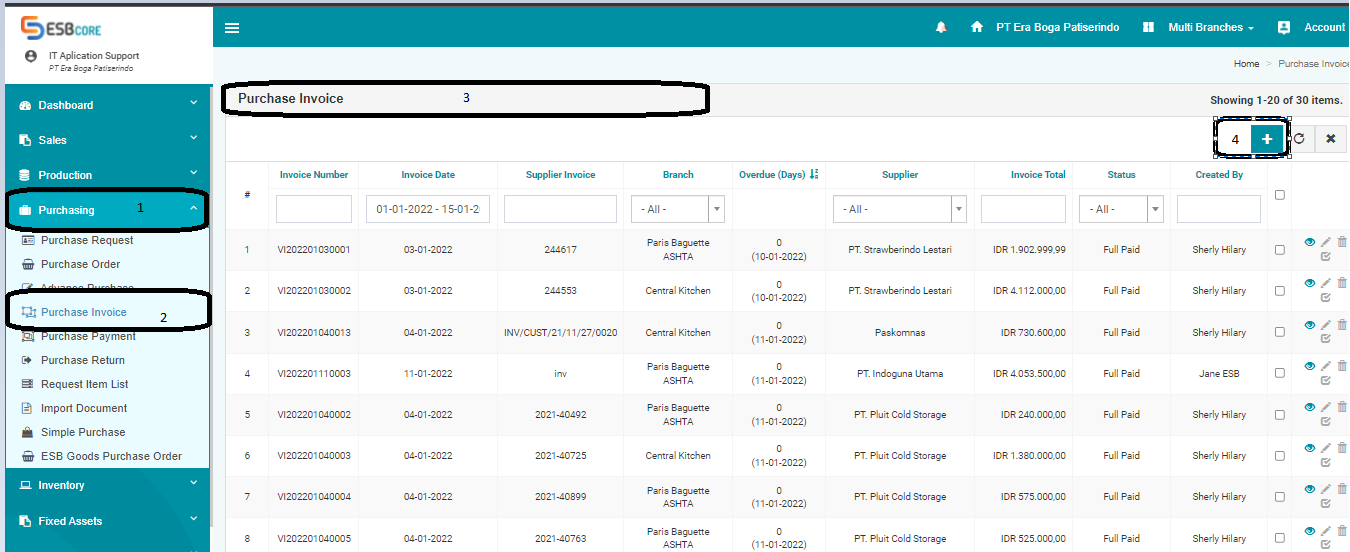
1. Klik Modul Purchasing
3. Masuk Ke Tampilan Purchasing Invoice
4. Klik Tombol Tambah (+) untuk create Purchase Invoice
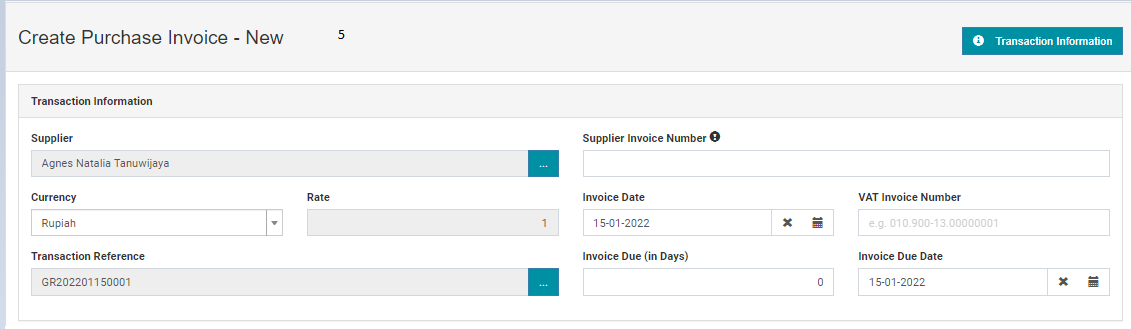
5. Masuk ke Tampilan Create Purchase Invoice New, untuk panduan pengisian informasi pada dokumen Purchase
Invoice perhatikan keterangan berikut :
• Supplier : pilih nama supplier yang ingin dicatat invoicenya.
• Supplier Invoice Number : isi dengan nomor invoice dari supplier jika ada.
• Currency : pilih mata uang yang digunakan.
• Rate : sesuaikan kurs mata uang.
• Invoice Date : pilih tanggal dibuatnya invoice.
• VAT Invoice Number : isi dengan nomor NPWP supplier jika ada.
• Transaction Reference : Pilih transaksi Goods Receipt yang akan dicatat invoicenya.
• Invoice Due : isi dengan tenggat waktu pembayaran ke supplier.
• Invoice Due Date : tanggal batas waktu pembayaran ke supplier.
6. Masuk Ke tampilan Purchase Invoice Detail

Beriikut ini panduan pengisiannya perhatikan keterangan berikut:
• Product Name : menampilkan daftar produk yang diperoleh dari transaksi Goods Receipt
• Unit : menampilkan satuan dari produk
• Invoice Qty : jumlah produk yang masuk ke dokumen invoice.
• Price : harga produk per unit, bisa disesuaikan jika ada perubahan tergantung hak akses user.
• Disc : isi jika ada potongan harga dari supplier.
• VAT : ceklis jika produk terkena pajak.
• VAT Value : nominal pajak yang dikenakan.
• Other Tax : pilih jika ada tambahan pajak lainnya.
• Tax Rate : isi besaran pajak lainnya dalam satuan persen jika ada.
• Total : Menampilkan jumlah tagihan per produk.
7. Ke Tampilan Purchase Invoice Cost
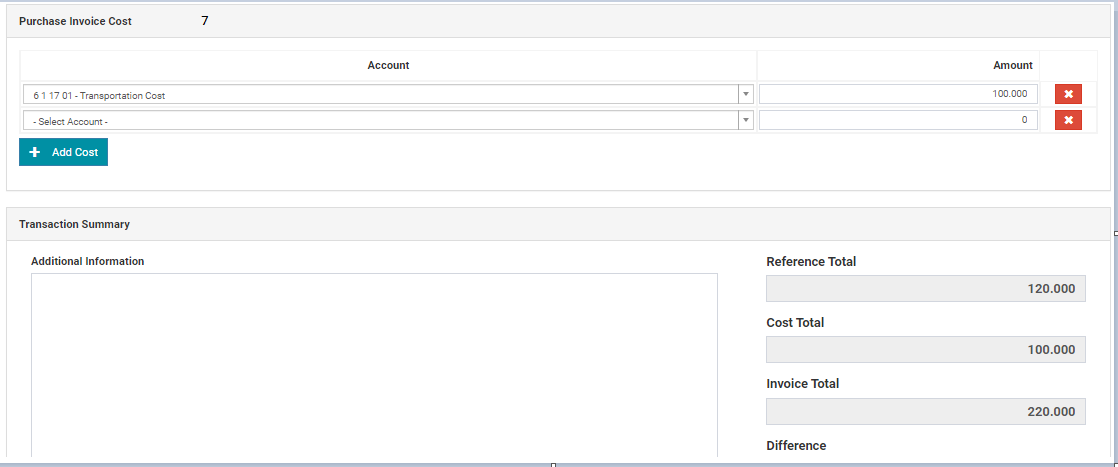
Berikut ini panduan pengisiannya perhatikan keterangan berikut:
• Account : pilih jika ada biaya tambahan yang ingin dicatat pada invoice, seperti biaya parkir, toll, pengiriman, dll.
• Amount : isi dengan nominal biaya tambahan.
• Add cost : klik jika ingin menambahkan biaya tambahan lainnya.
• Additional Information : bisa diisi jika ada catatan terkait dokumen purchase invoice yang dibuat.
• Reference Total : Menampilkan jumlah tagihan yang merujuk pada dokumen Purchase Order.
• Cost Total : menampilkan jumlah biaya tambahan.
• Invoice Total : Menampilkan jumlah biaya yang harus dibayarkan pada Invoice.
• Difference : Selisih antara nominal reference total dengan invoice total.
8. Jika telah selesai diisi, klik tombol Save untuk menyimpan dokumen Purchase Invoice

Kemudian muncul pesan seperti gambar dibawah ini

